Apple Music에서 "이 콘텐츠는 승인되지 않았습니다"를 수정하는 방법은 무엇입니까?
Apple Music은 방대한 노래, 앨범 및 플레이리스트 라이브러리를 제공하는 전 세계 수백만 명의 음악 애호가를 위한 플랫폼이 되었습니다. 그러나 두려운 메시지를 만나 Apple Music의 "이 콘텐츠는 승인되지 않았습니다" 매우 실망스러운 경험이 될 수 있습니다. 좋아하는 아티스트의 최신 릴리스를 간절히 기다리고 있거나 친구가 추천한 재생 목록에 액세스하려고 할 때 이 오류가 발생하면 청취 경험이 저하될 수 있습니다.
이 기사에서는 이 문제의 가능한 원인을 조사하고 번거로움 없이 좋아하는 음악을 다시 즐길 수 있도록 도와주는 실용적인 솔루션을 제공합니다. 따라서 수수께끼를 풀고 Apple Music에서 "이 콘텐츠는 승인되지 않았습니다"인 이유를 알아봅시다.
기사 내용 부품 1. Apple Music에 "이 콘텐츠는 승인되지 않았습니다"가 표시되는 이유는 무엇입니까?부품 2. Apple Music을 수정하는 방법 이 콘텐츠는 승인되지 않은 문제입니까?3 부. Apple Music 팁 : 추가 문제를 피하기 위해 노래를 오프라인 상태로 유지4 부. 결론
부품 1. Apple Music에 "이 콘텐츠는 승인되지 않았습니다"가 표시되는 이유는 무엇입니까?
다음은 Apple Music에서 "이 콘텐츠는 승인되지 않았습니다"라는 메시지가 표시되는 몇 가지 이유입니다. 이러한 이유를 이해하면 문제를 해결하고 원하는 콘텐츠에 다시 액세스하는 데 도움이 될 수 있습니다. 가능한 원인을 살펴보겠습니다.
- 라이센스 제한
Apple Music은 음반사 및 아티스트와의 라이선스 계약에 따라 운영되며 플랫폼에서 음악의 가용성을 관리합니다. 특정 노래 또는 앨범은 제한되거나 일시적으로 사용할 수 없음 특정 지역 또는 국가의 라이센스 제한으로 인해. 따라서 이러한 콘텐츠에 액세스하려고 하면 "이 콘텐츠는 승인되지 않았습니다."라는 메시지가 표시될 수 있습니다.
- 지리적 제한
음악 라이선스 계약은 종종 국가마다 다르기 때문에 지역별로 사용 가능한 콘텐츠가 다릅니다. 따라서 여행 중이거나 다른 국가에서 Apple Music에 액세스하는 경우 해당 특정 위치에서 승인되지 않은 콘텐츠를 접할 수 있습니다.
- Apple Music 구독 상태
Apple Music의 일부 콘텐츠는 특정 구독 등급에만 독점 제공될 수 있습니다. 무료 평가판을 사용 중이거나 기본 구독 요금제를 사용 중인 경우 특정 노래 또는 앨범이 프리미엄 구독자로 제한될 수 있습니다. 이러한 경우 구독을 업그레이드할 때까지 "이 콘텐츠는 승인되지 않았습니다."라는 메시지가 표시됩니다.
- 콘텐츠 제거 또는 레이블 분쟁
경우에 따라 저작권 문제, 라이센스 분쟁 또는 콘텐츠 권리 보유자의 요청과 같은 다양한 이유로 인해 노래나 앨범이 Apple Music에서 제거될 수 있습니다. 특정 콘텐츠에 액세스하려고 시도하는 동안 오류 메시지가 표시되면 해당 콘텐츠가 일시적 또는 영구적으로 플랫폼에서 제거되었을 수 있습니다.
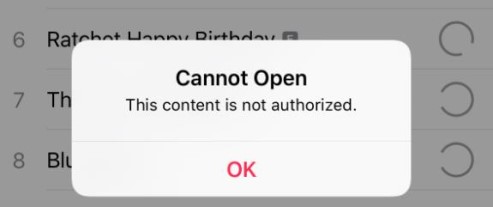
- 기술적 결함 또는 서버 문제
경우에 따라 "이 콘텐츠는 승인되지 않았습니다"라는 메시지가 표시되는 것은 기술적 결함이나 Apple Music 측의 서버 문제 때문일 수 있습니다. 이러한 문제로 인해 특정 콘텐츠에 대한 액세스가 일시적으로 중단되어 오류 메시지가 표시될 수 있습니다.
- 노골적인 콘텐츠 제한
Apple Music은 사용자가 선호도에 따라 노골적인 콘텐츠를 필터링할 수 있는 옵션을 제공합니다. 설정에서 노골적인 콘텐츠 제한을 활성화한 경우 노골적인 가사나 콘텐츠가 포함된 노래나 앨범에 액세스하려고 하면 메시지가 표시될 수 있습니다.
- 스트리밍에 사용할 수 없는 콘텐츠
일부 아티스트나 음반사는 자신의 음악을 스트리밍이 아닌 구매만 가능하도록 선택할 수 있습니다. 이러한 경우 Apple Music에서 노래나 앨범을 스트리밍하려고 할 때 "이 콘텐츠는 승인되지 않았습니다"라는 메시지가 표시될 수 있습니다.
이러한 이유는 Apple Music의 음악 라이선스, 지역 제한 및 콘텐츠 가용성의 복잡성을 강조합니다. 이러한 요소를 이해하면 플랫폼을 더 잘 탐색하고 발생하는 모든 문제를 해결할 수 있습니다. 이 기사의 다음 섹션에서는 Apple Music 경험을 최대한 활용할 수 있도록 "이 콘텐츠는 승인되지 않았습니다" 오류를 해결하는 실용적인 솔루션에 대해 설명합니다.
부품 2. Apple Music을 수정하는 방법 이 콘텐츠는 승인되지 않은 문제입니까?
Apple Music에서 "이 콘텐츠는 승인되지 않았습니다"라는 메시지가 표시되면 실망스러울 수 있지만 안심하세요. 이 문제를 해결하기 위해 취할 수 있는 몇 가지 단계가 있습니다. 몇 가지 실용적인 솔루션을 살펴보겠습니다.
Apple Music 구독 확인
Apple Music 구독이 활성화되어 있고 최신 상태인지 확인하십시오. 무료 평가판을 사용 중이거나 기본 구독 요금제를 사용 중인 경우 특정 노래 또는 앨범이 프리미엄 구독자로 제한될 수 있습니다. 필요한 경우 구독 업그레이드를 고려하십시오.
지리적 위치 확인
다른 국가 또는 지역에서 Apple Music에 액세스하는 경우 라이선스 제한으로 인해 해당 위치에서 특정 콘텐츠가 인증되지 않을 수 있습니다. 해당 지역에서 사용 가능한 콘텐츠에 액세스하려면 Apple Music 계정이 올바른 지역으로 설정되어 있는지 확인하십시오.
Apple 뮤직 앱 업데이트
Apple Music 앱을 최신 상태로 유지하는 것이 중요합니다. 기기의 앱 스토어를 통해 사용 가능한 업데이트가 있는지 확인하고 설치합니다. 업데이트된 버전에는 호환성 문제 및 오류를 해결하는 데 도움이 되는 버그 수정 및 개선 사항이 포함되는 경우가 많습니다.
캐시 지우기 및 다시 시작
Apple Music 앱의 캐시 지우기 때때로 일시적인 결함을 해결할 수 있습니다. 기기 설정으로 이동하여 Apple Music 앱을 찾은 다음 캐시를 지웁니다. 그런 다음 기기를 다시 시작하고 앱을 다시 실행하여 문제가 지속되는지 확인하세요.
Apple 지원부에 문의하십시오.
위의 해결 방법을 시도해도 문제가 지속되면 Apple 지원. Apple Music 관련 문제를 지원하는 전용 채널이 있으며 특정 상황에 따라 개인화된 지침을 제공할 수 있습니다.

노골적인 콘텐츠 제한 비활성화
Apple Music 설정에서 명시적 콘텐츠 제한을 활성화한 경우 비활성화하는 것이 좋습니다. 기기에서 설정 앱을 열고 "스크린 타임"(또는 이전 iOS 버전의 경우 "제한")으로 이동한 다음 "콘텐츠 및 개인 정보 보호 제한"을 선택하고 노골적인 콘텐츠 옵션이 꺼져 있는지 확인합니다.
라이브러리 새로 고침 및 동기화
경우에 따라 "이 콘텐츠는 승인되지 않았습니다" 문제는 기기와 Apple Music 서버 간의 동기화 문제로 인해 발생할 수 있습니다. Apple ID에서 로그아웃하고 기기를 재시동한 다음 다시 로그인하여 보관함을 새로고침해 보세요. 이렇게 하면 연결을 다시 설정하고 보관함을 적절하게 동기화하는 데 도움이 될 수 있습니다.
iOS 또는 macOS 업데이트
장치의 운영 체제가 최신인지 확인하십시오. Apple Music의 호환성 및 기능은 오래된 소프트웨어의 영향을 받을 수 있습니다. 사용 가능한 시스템 업데이트가 있는지 확인하고 설치합니다.
라이브러리에 콘텐츠 다시 추가
특정 노래나 앨범에 오류가 발생하는 경우 라이브러리에서 해당 항목을 제거한 다음 다시 추가해 보십시오. 영향을 받는 콘텐츠로 이동하여 줄임표(...)를 탭하거나 마우스 오른쪽 버튼을 클릭하고 옵션을 선택하여 라이브러리에서 제거합니다. 그런 다음 콘텐츠를 검색하고 다시 추가하여 인증 문제가 해결되는지 확인합니다.
네트워크 연결 전환
특정 Wi-Fi 네트워크에서 오류 메시지가 표시되면 다른 네트워크로 전환하거나 셀룰러 데이터를 사용해 보십시오(가능한 경우). 경우에 따라 네트워크 제한 또는 구성이 Apple Music의 특정 콘텐츠 인증을 방해할 수 있습니다.
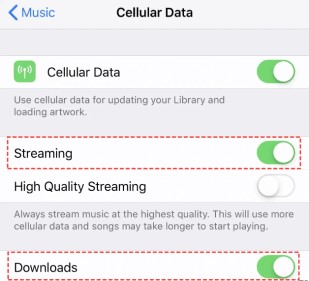
로그아웃하고 다시 로그인
Apple Music 앱의 Apple ID에서 로그아웃하고 몇 분 동안 기다린 다음 다시 로그인합니다. 이렇게 하면 계정의 인증 상태가 새로 고쳐지고 잠재적으로 모든 인증 문제가 해결될 수 있습니다.
대기 후 재시도
경우에 따라 "이 콘텐츠는 승인되지 않았습니다." 메시지는 일시적일 수 있으며, 특히 서버 부하가 높거나 유지 관리 기간 동안 발생하는 경우에는 더욱 그렇습니다. 잠시 기다렸다가 나중에 콘텐츠에 다시 액세스하여 문제가 자체적으로 해결되는지 확인하십시오.
대체 버전 탐색
특정 노래나 앨범이 Apple Music에서 승인되지 않은 경우 사용 가능한 대체 버전이나 커버 버전이 있는지 확인하세요. 때로는 동일한 콘텐츠의 다른 릴리스나 표지 표현이 플랫폼에서 승인되고 액세스될 수 있습니다.
Apple Music을 사용할 때는 저작권법과 사용권 계약을 준수하는 것이 중요합니다. 다양한 법적 및 계약상의 고려 사항으로 인해 모든 콘텐츠를 사용할 수 있는 것은 아닙니다. 이러한 문제 해결 단계를 시도하면 "이 콘텐츠는 승인되지 않았습니다" 문제를 해결하고 Apple Music에서 원활한 음악 스트리밍 경험을 즐길 가능성이 높아집니다.
3 부. Apple Music 팁 : 추가 문제를 피하기 위해 노래를 오프라인 상태로 유지
Apple Music을 사용할 때 "이 콘텐츠는 승인되지 않았습니다"와 같은 문제가 발생하면 당황스러울 수 있습니다. 이러한 문제를 방지하고 좋아하는 노래에 중단 없이 액세스하려면 음악을 오프라인 상태로 유지하는 것이 좋습니다. 이렇게 하면 인증이나 네트워크 관련 문제에 대한 걱정 없이 음악 라이브러리를 즐길 수 있습니다.
이를 달성하는 한 가지 방법은 다음과 같은 도구를 사용하는 것입니다. TuneSolo 애플 뮤직 변환기. 이 소프트웨어를 사용하면 Apple Music 노래를 장치로 변환하고 다운로드하여 오프라인에서 액세스할 수 있습니다. 이번 글에서는 간략하게 소개하겠습니다. TuneSolo Apple Music Converter 및 오프라인 음악 청취에 대한 이점.
노래를 오프라인 상태로 유지하면 Apple Music에서 번거로움 없는 음악 경험을 제공할 수 있습니다. 와 같은 도구를 사용하여 TuneSolo, 좋아하는 Apple Music 트랙을 변환하고 다운로드하여 그들은 항상 사용할 수 있습니다, 인터넷 연결 없이도 가능합니다.
오프라인 액세스를 통해 "이 콘텐츠는 승인되지 않음" 문제를 우회하고 언제 어디서나 음악 라이브러리를 즐길 수 있습니다. Apple Music 경험을 향상시키기 위해 오프라인 음악 듣기의 편리함과 유연성을 탐색하십시오.

4 부. 결론
Apple Music에서 "이 콘텐츠는 승인되지 않았습니다" 문제가 발생하면 실망스러울 수 있지만 그 이유를 이해하고 가능한 솔루션을 탐색하는 것이 중요합니다. 이 문서에서는 라이선스 제한, 지리적 제한, 구독 상태, 콘텐츠 제거 및 기술적 결함을 포함하여 오류에 기여할 수 있는 다양한 요인에 대해 논의했습니다.
구독 확인, 위치 확인, 앱 업데이트, 캐시 지우기, 콘텐츠 제한 비활성화 및 라이브러리 동기화 새로 고침과 같은 문제 해결을 위한 실용적인 단계를 제공했습니다.
또한 다음과 같은 도구를 사용하여 노래를 오프라인으로 유지하는 이점을 강조했습니다. TuneSolo Apple Music Converter를 사용하면 변환 및 오프라인 청취를위한 Apple Music 트랙 다운로드, 인증 문제를 모두 피합니다. 이러한 팁과 솔루션을 따르면 Apple Music 경험을 향상하고 중단 없이 좋아하는 음악을 즐길 수 있습니다.